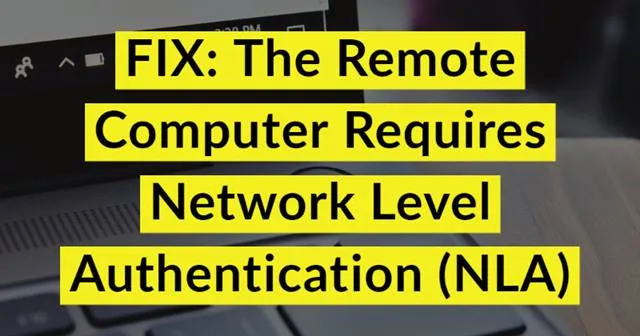
經常存取網域連接系統並嘗試遠端連線的個人遇到了持續存在的問題。
此問題與遠端系統連線有關,並由錯誤訊息指示(遠端電腦需要網路層級身份驗證),如下圖所示。但是,有幾種有效的解決方法可以幫助您解決這項挑戰並完成任務。
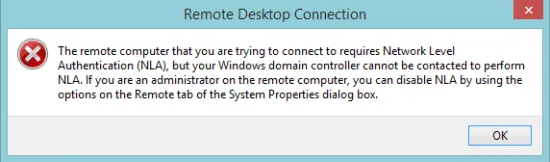
解決「遠端電腦需要網路層級身份驗證」的步驟
1.刪除Default.RDP文件
首先,讓我們解決這個問題的最簡單的解決方案:
- 導航至“我的文件”並蒐索名為default.rdp的文件。如果找到,請刪除該檔案。
這應該是您的第一步。如果問題仍然存在,請考慮從網域中刪除您的系統並嘗試重新新增它。如果此程序無法解決問題,請繼續下一個解決方案。
2. 透過屬性禁用 NLA
若要透過系統屬性停用 NLA,請依照下列說明操作:
- 按Win 鍵 + R啟動「執行」對話方塊。輸入sysdm.cpl並按 Enter 鍵。
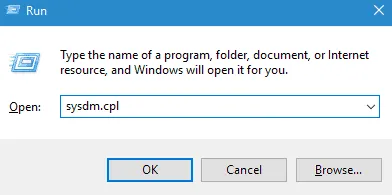
- 接下來,按一下遠端標籤並取消選擇「僅允許來自執行具有網路層級身份驗證的遠端桌面的電腦的連線」的選項。
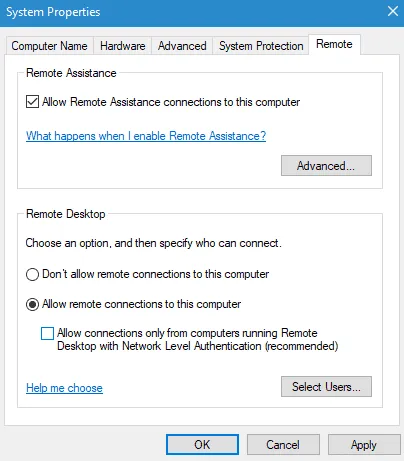
- 最後,點擊“應用”和“確定”以確認更改。
3.使用Powershell停用NLA
關閉 NLA 的另一種方法是使用 Powershell。以下是您需要的命令列:
- 按Win鍵+R並在「執行」對話方塊中輸入Powershell 。
- 複製並小心貼上以下程式碼:
$TargetMachine="Target-Machine-Name"
- 按 Enter 鍵,然後輸入以下命令:
(Get-WmiObject -class Win32_TSGeneralSetting -Namespace root\cimv2\terminal services -ComputerName $ComputerName -Filter "TerminalName='RDP-tcp'"). SetUserAuthenticationRequired(0)
- 完成後,再次按 Enter 鍵執行指令並重新啟動系統。
4.透過註冊表禁用NLA
禁用 NLA 的最後一種方法是編輯註冊表:
- 按Win 鍵 + R開啟「執行」對話框,然後輸入Regedit。
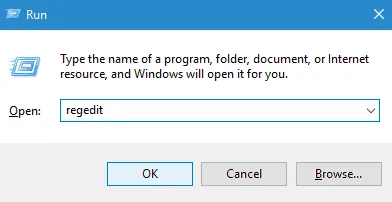
- 從左上角選擇“檔案”,然後按一下“連接網路註冊表”選項。
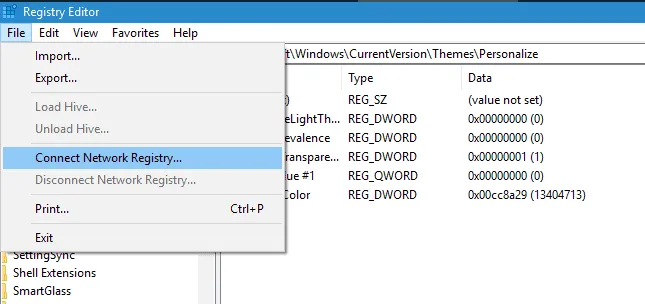
- 輸入連接網路設備所需的資訊。
- 然後瀏覽以下路徑:
- 目前控制集
- 控制
- 系統
- 終端伺服器
- 香港LM
- RDP-TCP
- 贏站
- 隨後,將UserAuthentication和SecurityLayer的值設為0,然後關閉登錄編輯程式。
- 最後,重新啟動系統以應用變更。
來自編輯的辦公桌
本指南概述了在任何網域管理的系統上工作時消除遠端桌面連線錯誤的方法。如果您發現這些資訊有幫助,我們很想知道哪種技術最適合您。
圖片來源:Techdator.net




發佈留言